Ieškote lengvo sistemos atsarginės kopijos sprendimojūsų „Linux“ darbalaukis? Jei taip, jus gali sudominti „BackInTime“. Tai yra pagrindinis sistemos „Linux“ atsarginės kopijos kūrimo įrankis. Pagrindinis jo tikslas yra palengvinti lengvai sukuriamo „Linux“ kompiuterio atsarginę kopiją.
Įdiekite „BackInTime“
„BackInTime“ nėra numatytoji programa jokiuose populiariuose „Linux“ paskirstymuose. Taigi, prieš pradedant domėtis, kaip ja naudotis, turėsime atlikti diegimo procesą.
Norėdami, kad programa veiktų, atidarykite terminalą ir vykdykite instrukcijas, kurios atitinka jūsų naudojamą OS.
Ubuntu
Norint įdiegti programą „Ubuntu“, nereikiatrečiosios šalies PPA. Tačiau negalėsite pasiekti programos, jei neįgalinsite „Visatos“ programinės įrangos saugyklos. Norėdami įjungti „Visatą“, atidarykite terminalą ir įveskite žemiau esančią komandą.
sudo add-apt-repository universe
Kai Visata dabar įjungta Ubuntu, turite paleisti atnaujinti komanda.
sudo apt update
„Ubuntu“ yra atnaujinta ir Visata įjungta. Dabar atėjo laikas įdiegti „BackInTime“ sistemos atsarginės kopijos kūrimo įrankį savo „Linux“ asmeniniame kompiuteryje, įvesdami žemiau esančią komandą Apt.
sudo apt install backintime-qt4
Debian
„Debian Linux“ programinę įrangą galima įdiegti tiesiogiai iš oficialių programinės įrangos šaltinių.
sudo apt-get install backintime-qt4
Kaip gauti „BackInTime“ iš oficialios „Debian“programinės įrangos saugyklos yra pakankamai patenkinamos, jei esate paprastas vartotojas. Turint tai mintyje, „Debian“ atsilieka nuo naujinimų, o ne kitų platinimų, todėl atminkite.
Nepatenkintas, kiek gali atsilikti nuo „Debian“ paketųkartais būti? Padarykite sau paslaugą ir vykdykite mūsų vadovą, kaip nustatyti „Debian Backports“! Tai padės jums įsigyti naujausią programinę įrangą senesnėse „Debian Linux“ versijose.
„Arch Linux“
Jei patikrinsite oficialią „Arch Linux“ programinę įrangąsaugyklų, pastebėsite, kad „BackInTime“ programos nėra. Dėl bet kokios priežasties „Arch“ prižiūrėtojai nusprendžia neteikti programos, ir tai yra nesąmonė.
Dėl „Arch Linux“ saugyklų ne oficialiaipalaikydami programą, „Arch“ bendruomenė sukūrė neoficialų AUR paketą. Jis atsisiųs šaltinio kodą, sukompiliuos programą ir pateiks ją naudodamas „Arch Linux“.
Jei norite, kad programa veiktų jūsų „Arch“ kompiuteryje, atidarykite terminalą ir vykdykite toliau pateiktas nuoseklias instrukcijas.
1 žingsnis: Įdiekite „Git“ ir „Base-devel“ paketus savo „Arch“ kompiuteryje, kad galėtumėte rankiniu būdu įdiegti AUR paketus.
sudo pacman -S git base-devel
2 žingsnis: Klonuoti naujausią „BackInTime PKGBUILD“ failo AUR momentinį vaizdą.
git clone https://aur.archlinux.org/backintime.git
3 veiksmas: Perkelkite terminalo sesiją į naujai klonuotą „backintime“ aplanką naudodami Kompaktinis diskas komanda.
cd backintime
4 veiksmas: Naudojant makepkg komanda, sugeneruokite įdiegiamą „Arch“ paketą „BackInTime“.
Atminkite, kad kuriant paketus su makepkg gali kilti problemų. Jei kyla problemų, perskaitykite „BackInTime AUR“ puslapį, kur rasite patarimų.
makepkg -sri
Fedora
Naudojate „Fedora Linux“ ir turite įdiegti „BackInTime“ atsarginės kopijos programą? Jei taip, paleiskite terminalo sesiją ir įveskite DNF komandą žemiau.
Pastaba: nuo šiol programą galima naudoti „Fedora 27-29“ ir „Rawhide“.
sudo dnf install backintime-qt4
„OpenSUSE“
Programą galima rasti „OpenSUSE“. Jei norite įdiegti, naudokite šią „Zypper“ komandą terminalo lange.
sudo zypper install backintime-qt4
Konfigūruokite „BackInTime“
Pirmą kartą paleidus programą, pamatysite raginimą, kuriame sakoma, kad programa nėra sukonfigūruota. Pasirinkite „Ne“ parinktį, jei norite atmesti pranešimą.
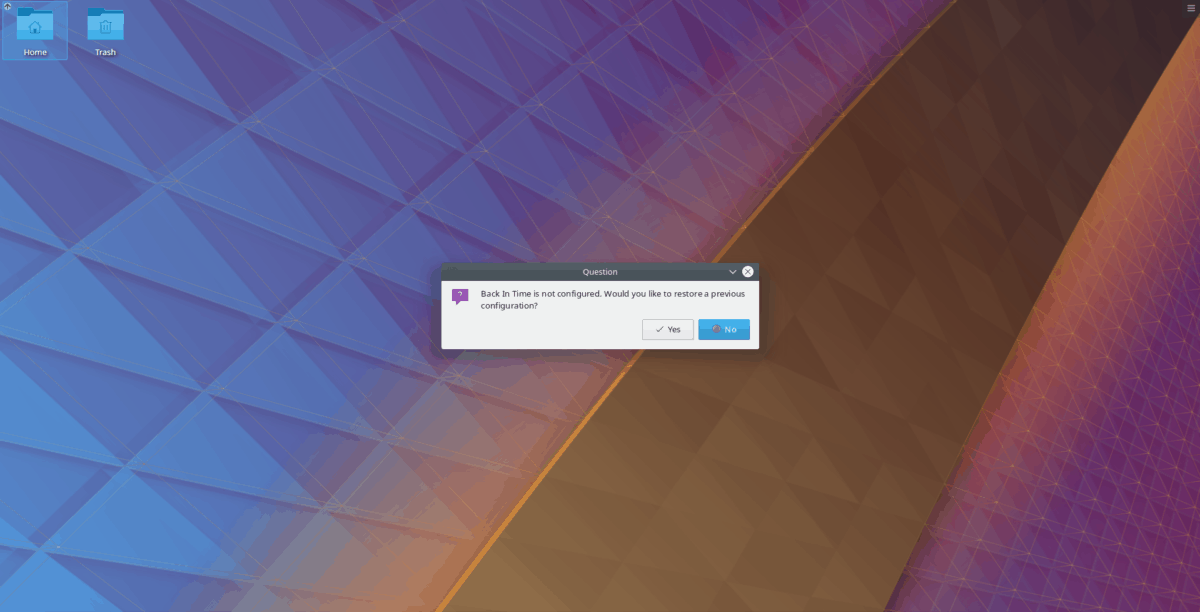
Atmetus pranešimą, pasirodys pagrindinis langas. Pagrindiniame lange suraskite „kur išsaugoti momentinius vaizdus“ ir spustelėkite šalia jo esantį naršymo mygtuką.
Naršyklėje eikite į aplanką „Pagrindinis“. Tada spustelėkite „Naujas“ ir sukurkite aplanką, pavadintą „momentinės nuotraukos“.
Naudodamiesi failų naršykle, pasirinkite naują aplanką „momentiniai vaizdai“, kurį programa naudos.
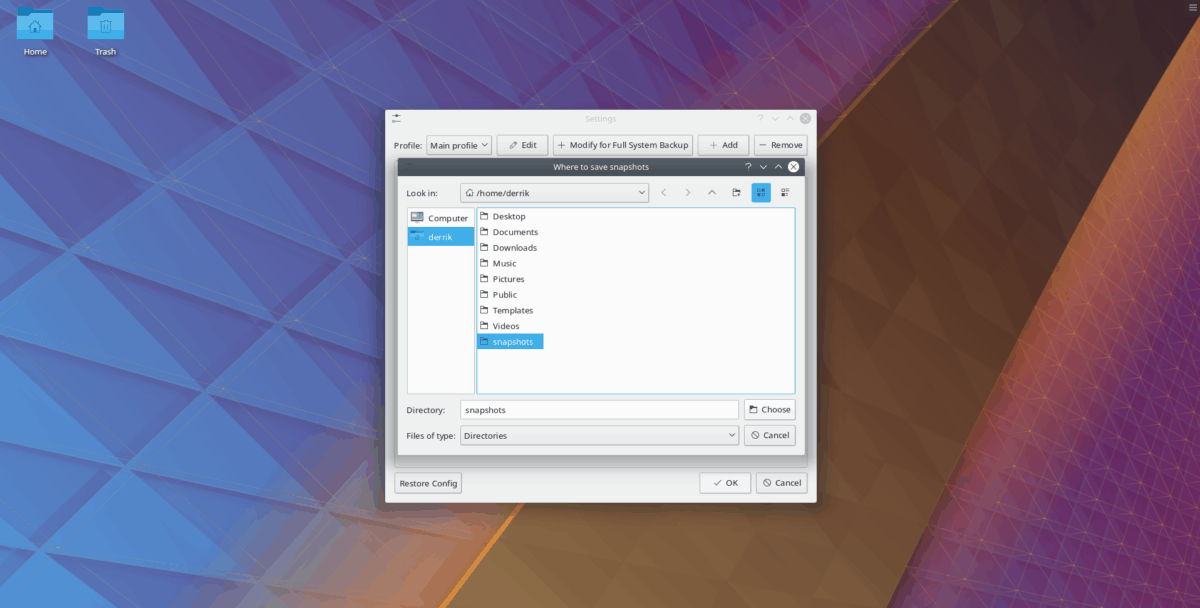
Nustatę atsarginės kopijos aplanką, grįžkite į programos vartotojo sąsają ir raskite skirtuką „Įtraukti“. Tada spustelėkite mygtuką „Pridėti aplanką“ ir pridėkite / „home / username“ kaip aplanką, į kurį norite sukurti atsarginę kopiją.
Pastaba: nenorite kurti tik savo namų aplanko atsarginės kopijos? Eikite į skyrių „įtraukti“ ir pridėkite bet kurį jums patinkantį katalogą!
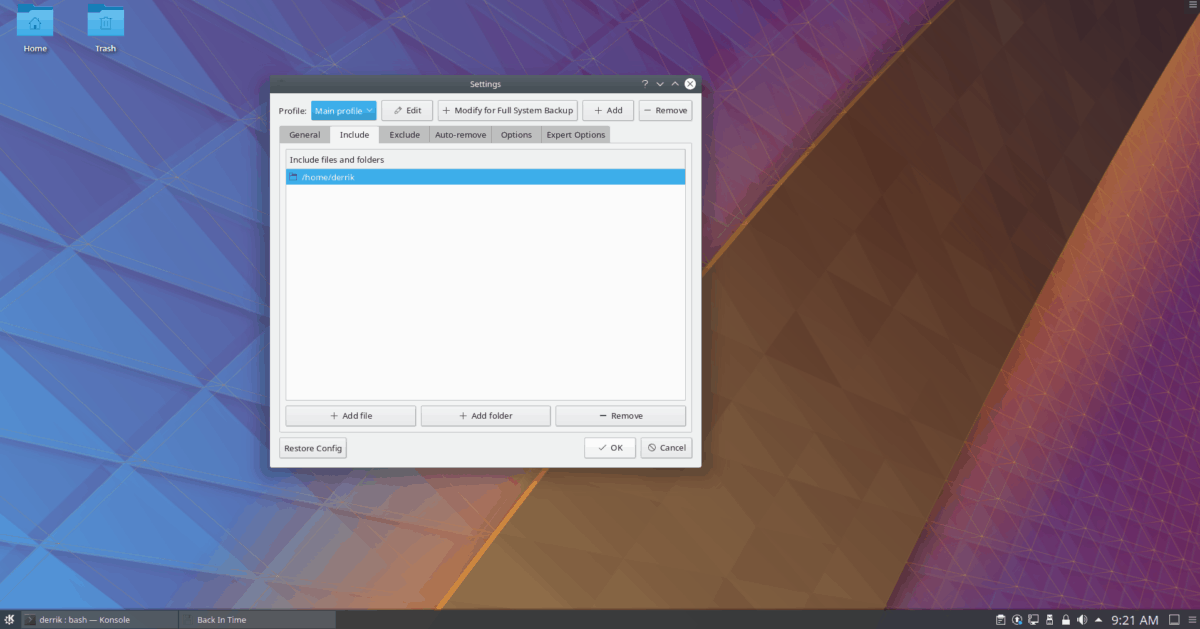
Kai baigsite nustatyti aplankusSkirtukas „Įtraukti“, pasirinkite skirtuką „Išskirti“. Srityje „Išskirti“ pasirinkite „Pridėti aplanką“ ir pridėkite anksčiau sukurtą katalogą „momentinės nuotraukos“. Spustelėkite „Gerai“, jei norite išsaugoti konfigūraciją.
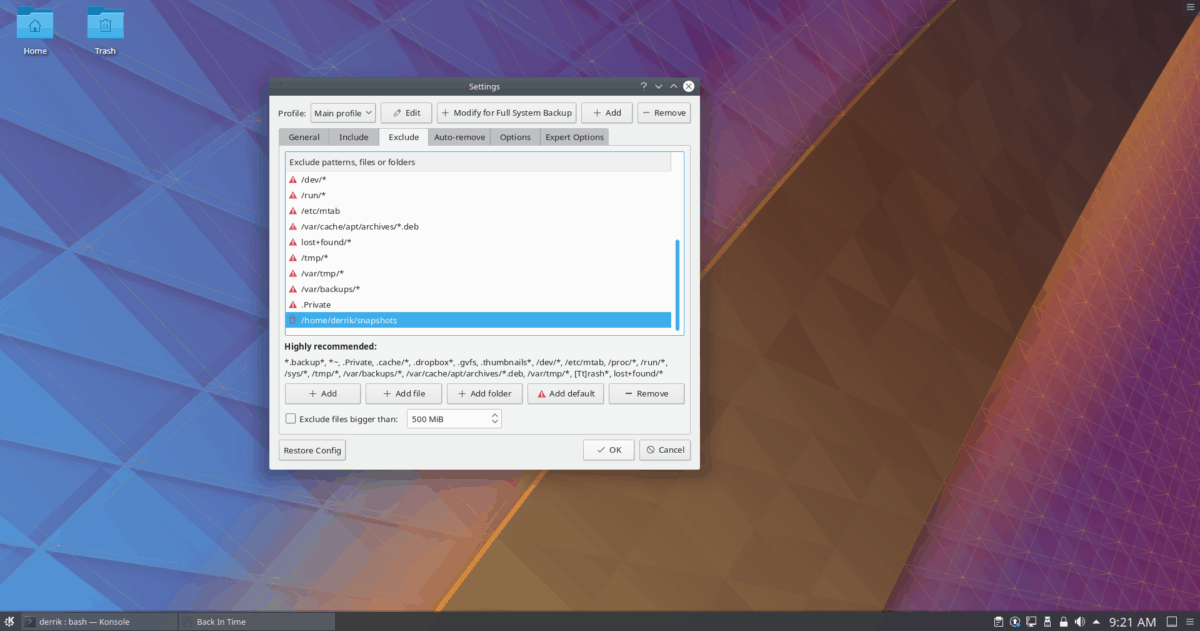
Sistemos atsarginės kopijos kūrimas
Padaryti sistemos atsarginę kopiją naudojant „BackInTime“ yra labai paprasta. Norėdami pradėti procesą, atidarykite programą, savo programos meniu ieškodami „BackInTime“.
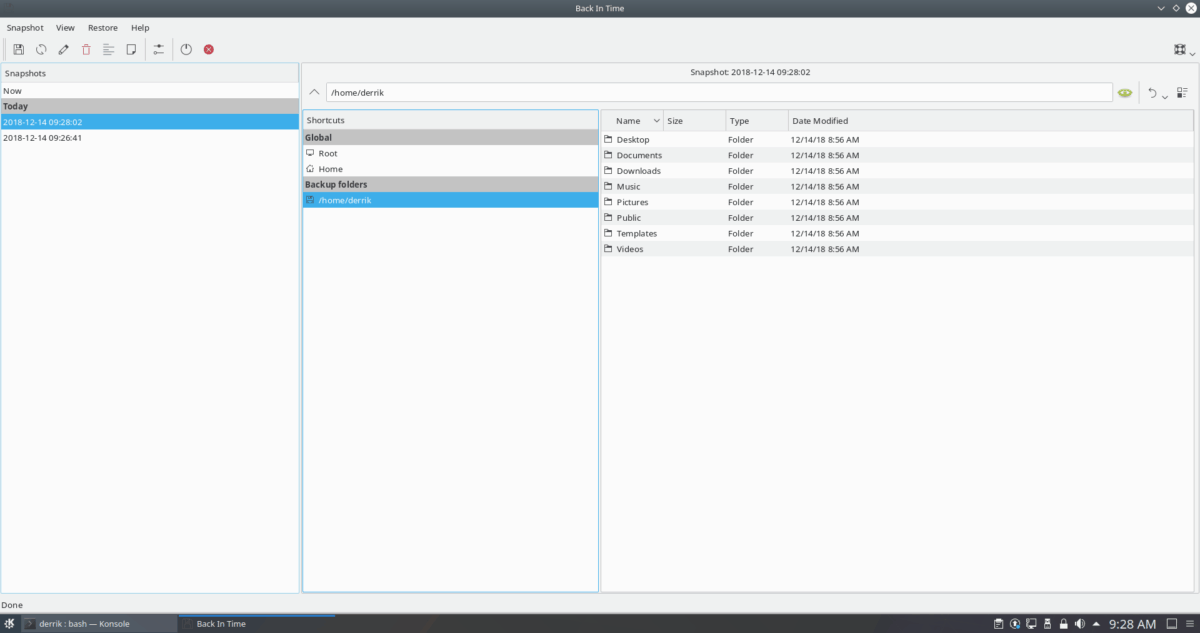
Programos vartotojo sąsajoje lango viršuje raskite meniu „Snapshot“ ir spustelėkite jį. Tada pasirinkite „fotografuoti“, kad sukurtumėte naują atsarginę kopiją.
Sistemos atsarginės kopijos atkūrimas
Reikia atkurti momentinę nuotrauką? Tai galite lengvai padaryti pasirinkdami „Restore“, tada - atkurti / namai / vartotojo vardas /.
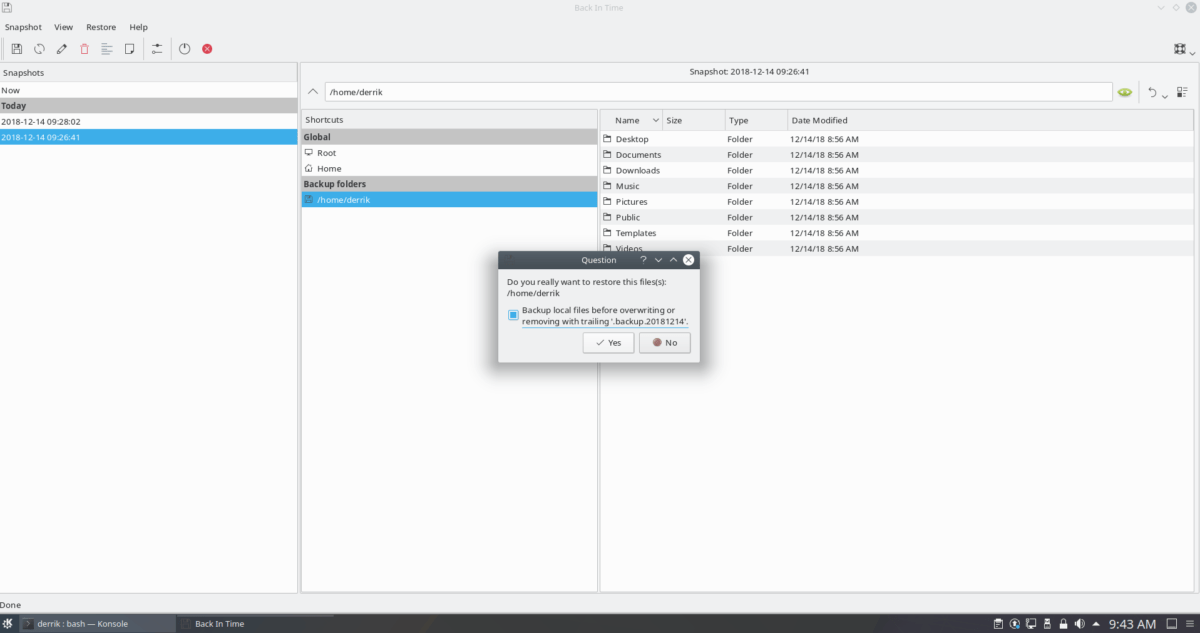
Nenorite atkurti pagrindinio katalogo? Meniu pasirinkite vieną iš kitų atkūrimo parinkčių!













Komentarai